LG 32HL710S-W User manual [bg]
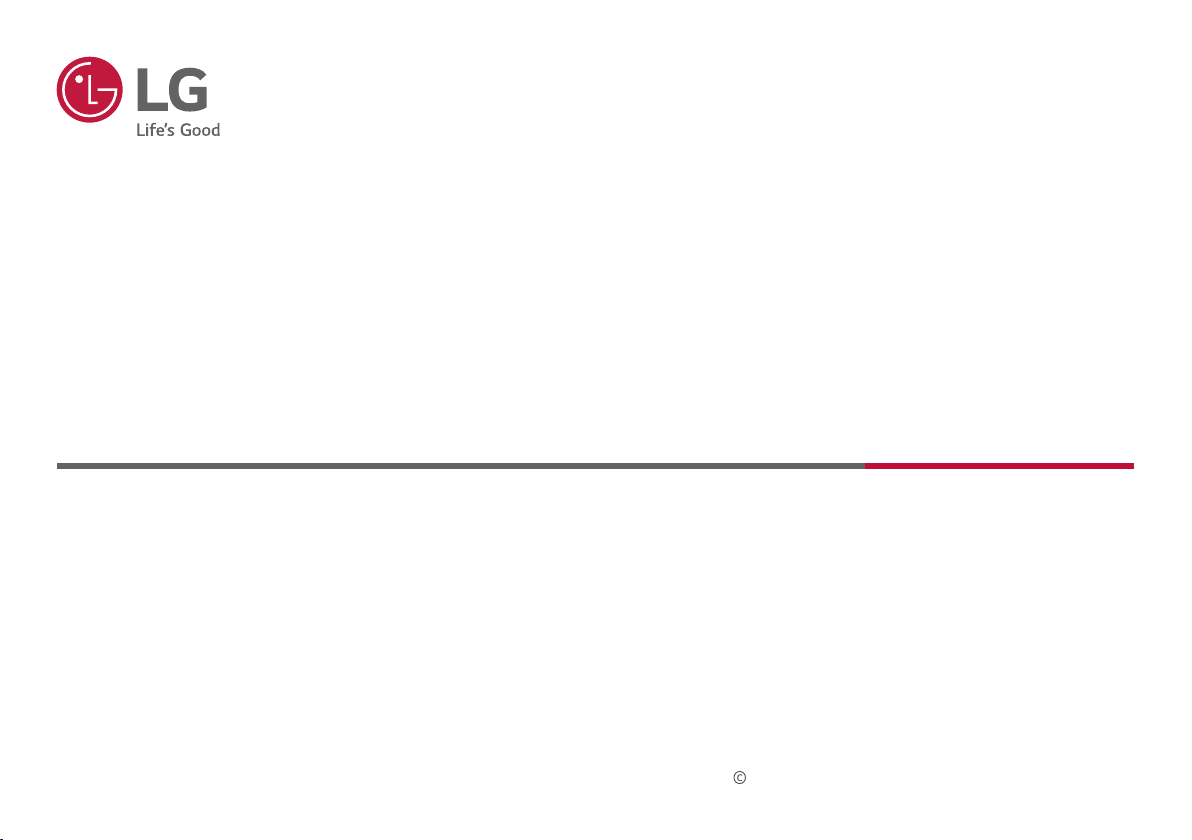
РЪКОВОДСТВО ЗА ПОТРЕБИТЕЛЯ
МЕДИЦИНСКИ МОНИТОР
Прочетете това ръководство внимателно, преди да използвате своето устройство, и го запазете за бъдещи справки.
32HL710S
Copyright 2019 LG Electronics Inc. Всички права запазени.
www.lg.com
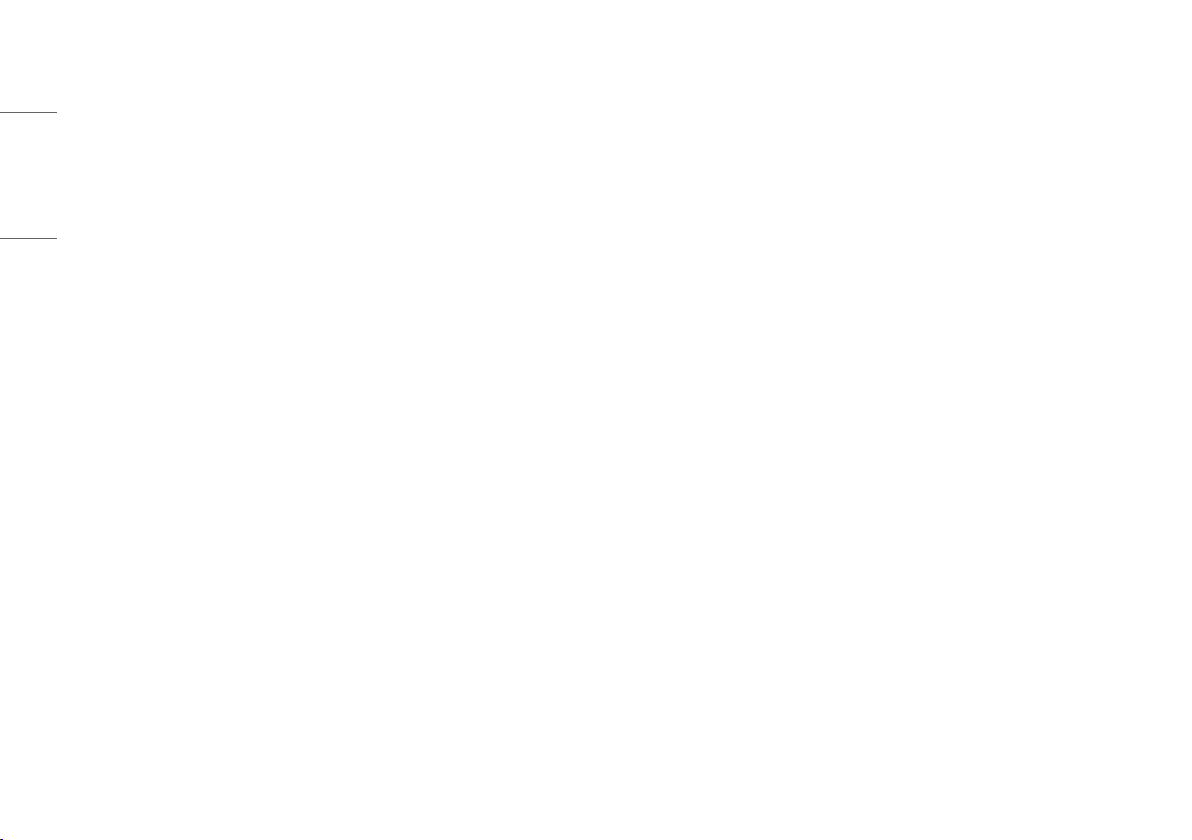
СЪДЪРЖАНИЕ
ПОЧИСТВАНЕ.......................................3
БЪЛГАРСКИ
ЛИЦЕНЗ ..............................................4
ИНФОРМАЦИЯ ЗА СОФТУЕР С ОТВОРЕН
КОД ....................................................4
СГЛОБЯВАНЕ И ПОДГОТОВКА ................5
ПОТРЕБИТЕЛСКИ НАСТРОЙКИ .............14
ОТСТРАНЯВАНЕ НА НЕИЗПРАВНОСТИ ..27
СПЕЦИФИКАЦИИ НА ПРОДУКТА ..........29
НАСТРОЙКА НА ВЪНШЕН
КОНТРОЛЕР .......................................35
2
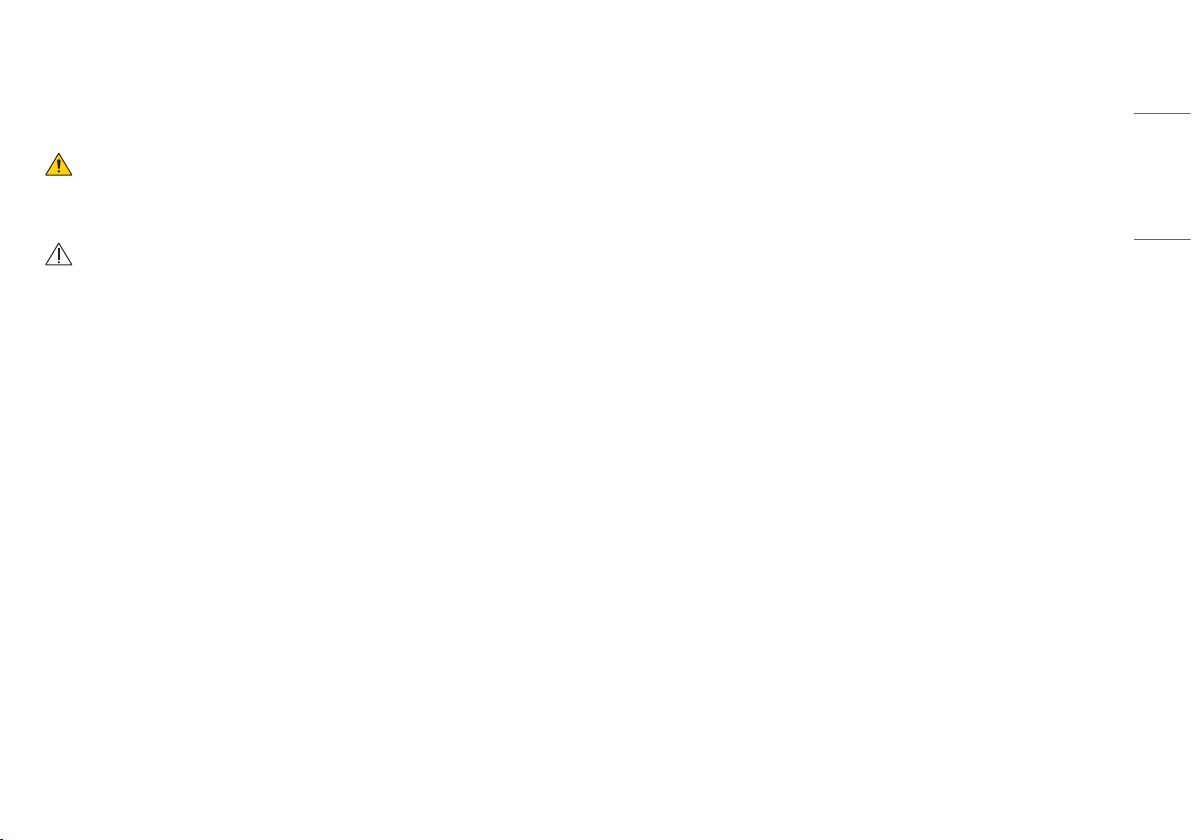
Имайте предвид, че тази информация е за правилното използване и безопасността на оборудването.
Следните символи може да указват опасна ситуация, която, ако не бъде взета под внимание, може
да доведе до сериозно нараняване или дори смърт на потребителя, други лица или до повреда на
оборудването.
ПРЕДУПРЕЖДЕНИЕ
• Указва предупреждения и инструкции за безопасност. Ако не се спази, може да доведе до смърт или
сериозно нараняване на потребителя или други лица.
ВНИМАНИЕ
• Указва опасна ситуация, която, ако не бъде взета под внимание, може да доведе до нараняване със
средна тежест на потребителя или други лица, или до повреда на оборудването.
ПОЧИСТВАНЕ
БЪЛГАРСКИ
Препоръчвани почистващи химикали
• Изопропанол 70 %
• Етанол 70 %
• 0,9 % разтвор на натриев хлорид
Как да използвате почистващи препарати
• Преди почистване изключете монитора и извадете захранващия кабел.
• Намокрете мека кърпа в препоръчван почистващ препарат, след което внимателно избършете
екрана със сила не повече от 1 N.
• Почистващият препарат може да причини сериозна повреда, ако проникне в монитора при
почистване.
• Дисплеят може да бъде повреден, затова почиствайте само частите на монитора, около LCD панела
на екрана.
• Не използвайте бензол, разредител, киселини или алкални почистващи препарати, или други
разтворители.
• Указанията за почистване на дисплеи трябва да бъдат изпълнявани единствено от медицински лица
(лекари или сестри), уредите за почистване не бива да се използват от пациенти.
3
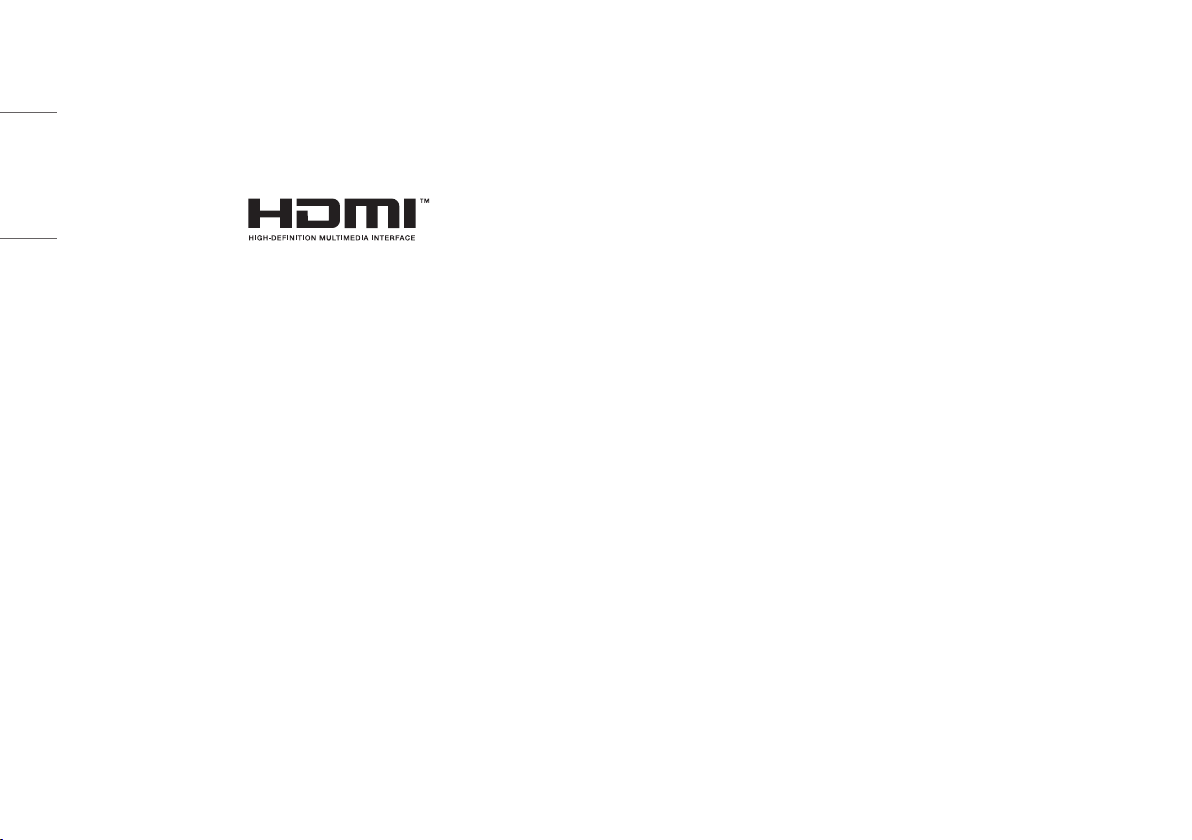
ЛИЦЕНЗ
ИНФОРМАЦИЯ ЗА СОФТУЕР С ОТВОРЕН
Всеки модел разполага с различни лицензи. За допълнителна информация относно лиценза, вижте
БЪЛГАРСКИ
www.lg.com.
Термините HDMI и Интерфейс за мултимедия с висока разделителна способност HDMI (HDMI - HighDefinition Multimedia Interface), както и логото HDMI са запазени марки на HDMI Licensing Administrator,
Inc. в Съединените щати и други държави.
КОД
За да получите изходния код съгласно GPL, LGPL, MPL и други лицензи с отворен код, съдържащи се
в този продукт, посетете уеб сайта http://opensource.lge.com. В допълнение към изходния код можете
да изтеглите и всички споменати лицензионни условия, откази от гаранции и известия във връзка
с авторски права. LG Electronics също ще Ви предостави отворен изходен код на CD-ROM срещу
заплащане, покриващо разходите за извършване на такава дистрибуция (като например цената
на носителите, разходите по транспорта), след като получи поръчка за това по имейл на адрес:
opensource@lge.com. Тази оферта е валидна за период от три години след последната ни доставка на
този продукт. Тази оферта е валидна за всеки, получил тази информация.
4
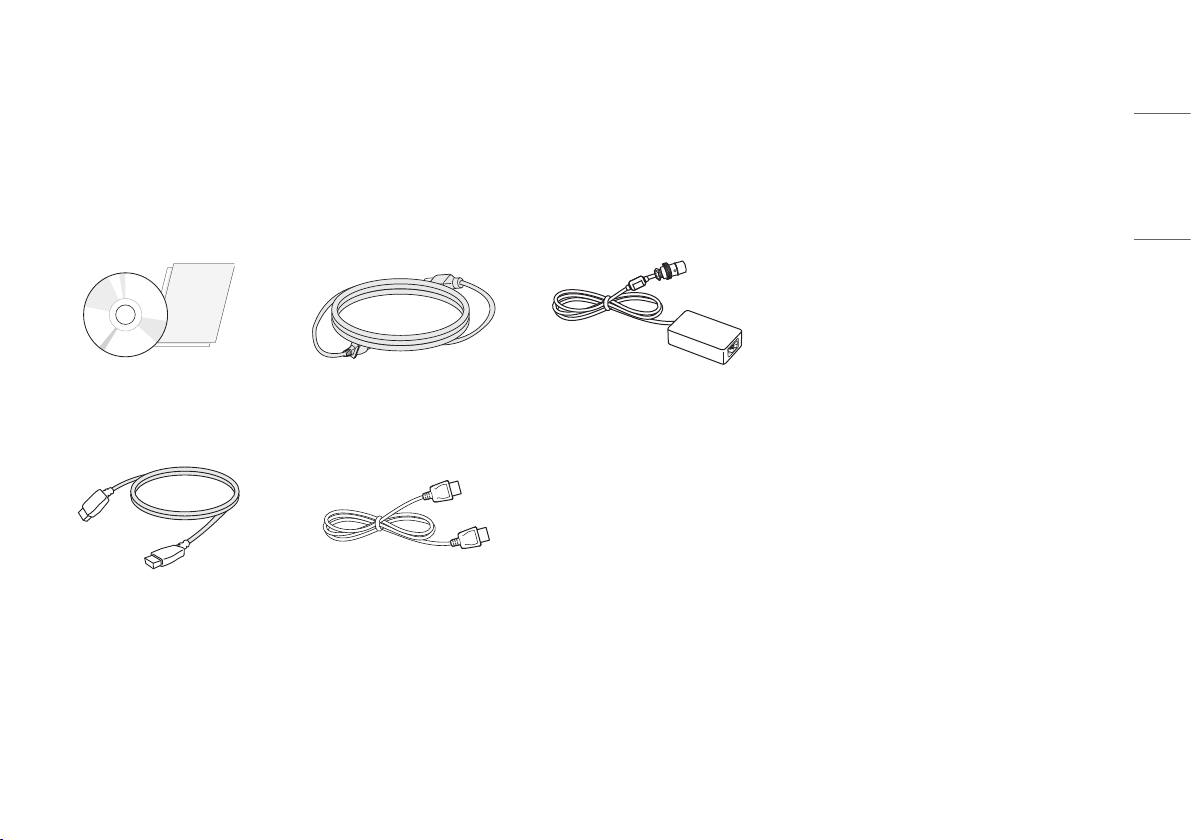
СГЛОБЯВАНЕ И ПОДГОТОВКА
Компоненти на продукта
Преди да използвате устройството, проверете дали в кутията се съдържат всички компоненти. Ако някои от компонентите липсват, се свържете с магазина, от който сте го закупили.
Имайте предвид, че устройството и свързаните с него компоненти може да изглеждат различно от показаните тук.
CD диск (ръководство за потребителя
/ софтуер) / нормативно ръководство
/ карти
Захранващ кабел AC/DC адаптер
БЪЛГАРСКИ
HDMI кабел
DisplayPort кабел
5
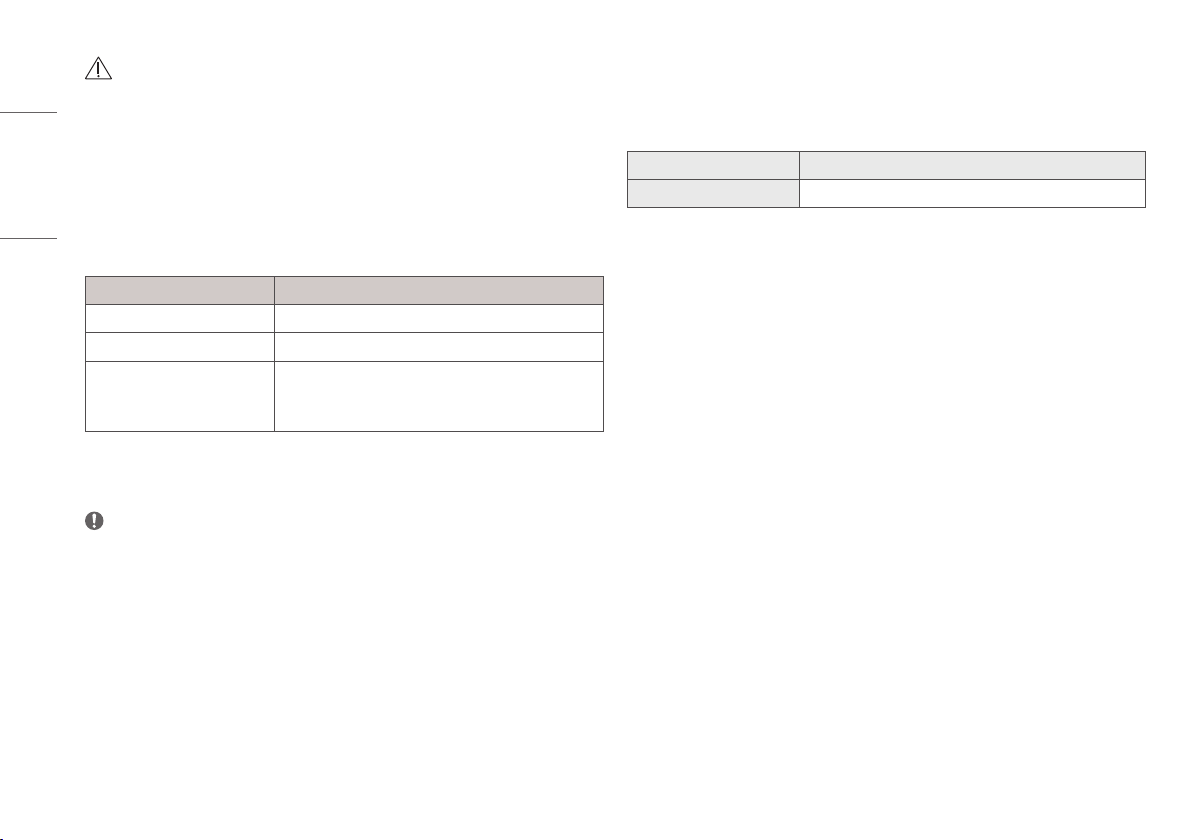
ВНИМАНИЕ
• С оглед на това да осигурите безопасност и максимална производителност на продукта, винаги
БЪЛГАРСКИ
използвайте оригинални компоненти.
• Гаранцията не покрива повреда или щети, нанесени от използването на неоригинални компоненти.
• Препоръчително е използването на предоставените компоненти.
• Ако използвате кабели, които не са сертифицирани от LG, екранът може да не показва нищо или да
възникнат шумове в образа.
• Използвайте единствено изброените по-долу компоненти, които отговарят на съответните стандарти.
Използването на неодобрени компоненти може да доведе до повреда или неизправност на уреда.
Компонент Стандарт
HDMI кабел UL, импеданс 100 ohm
DisplayPort кабел UL, импеданс 100 ohm
Захранващ кабел САЩ – Разпоредба за одобрен медицински клас
Други – Разпоредба за одобрен стандарт за безопасност в
държавата
• Освен изброените по-горе компоненти, използвайте само AC/DC адаптери и компоненти, доставени
от производителя.
ЗАБЕЛЕЖКА
• Компонентите може да изглеждат различно от показаните тук.
• Цялата информация за продукта и всички спецификации в това ръководство подлежат на промяна
без предизвестие с цел подобряване на работните характеристики на устройството.
• За да закупите аксесоари по избор, посетете магазин за електроника, онлайн магазин или се свържете
с магазина, от който сте закупили устройството.
• Предоставеният захранващ кабел може да се различава в зависимост от региона.
Поддържан софтуер
Проверете драйверите и софтуера, поддържани от продукта, и направете справка с ръководствата в
доставения с продукта компактдиск.
Драйвери и софтуер Приоритет на инсталация
True Color Pro Препоръчителен
• Задължително и препоръчително: Можете да изтеглите и инсталирате най-новата версия от
приложения в комплекта компактдиск или от уебсайта на LGE (www.lg.com).
6
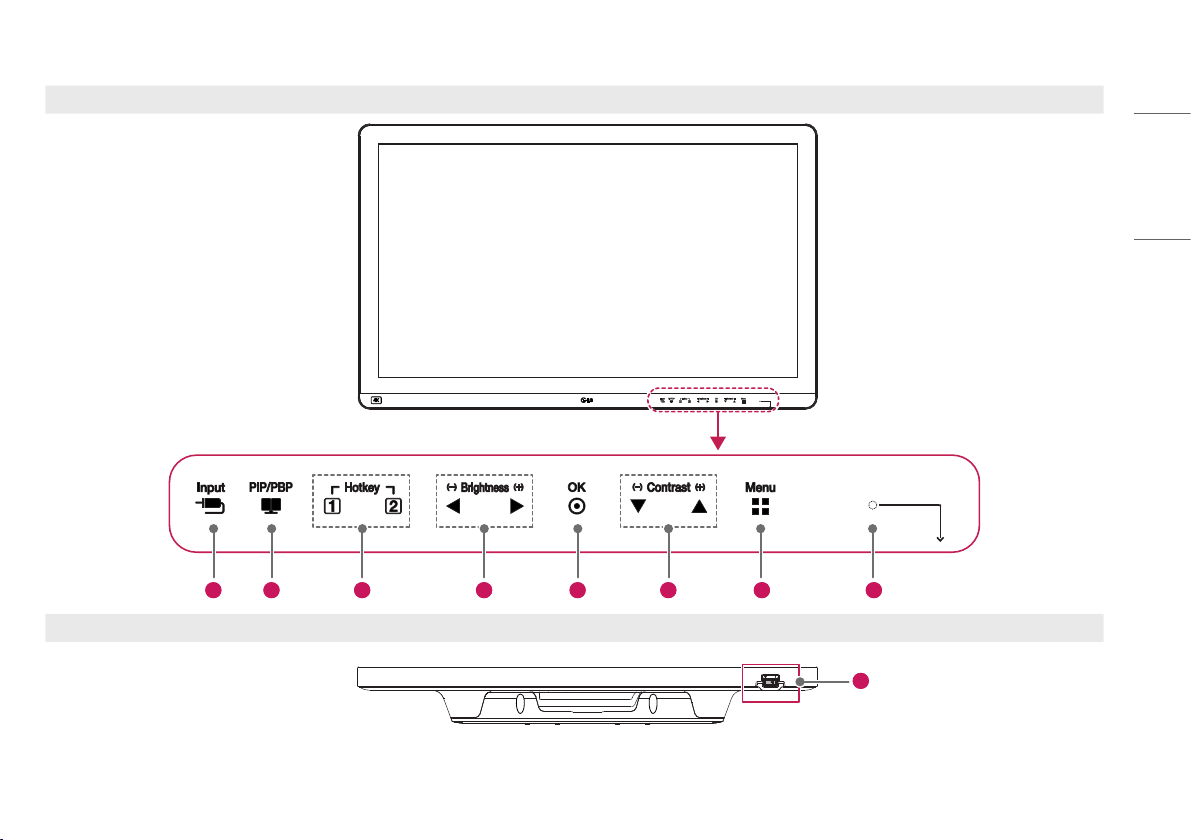
Продукта и LED бутоните за управление
1 2 3 4 5 6 7 8
Отпред
БЪЛГАРСКИ
Отд олу
9
7
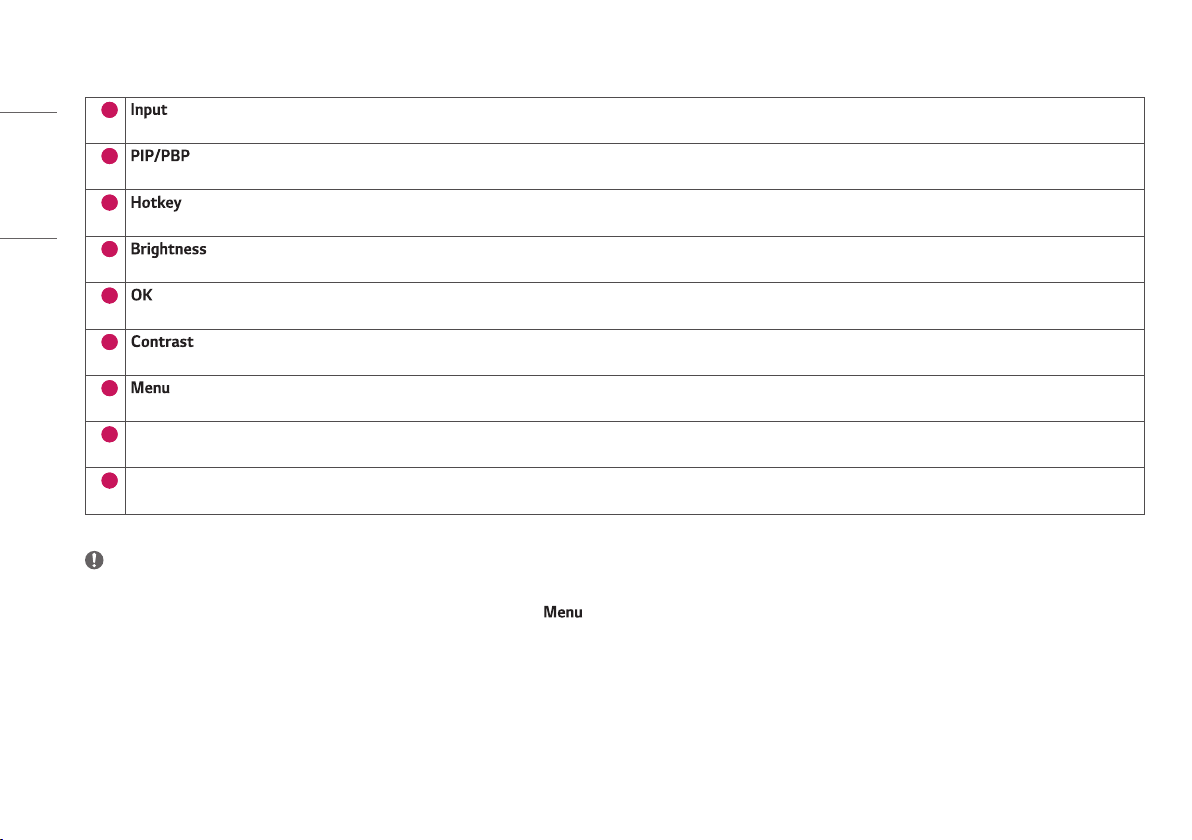
Функции на LED бутоните за управление
БЪЛГАРСКИ
1
• Избира режим на въвеждане.
2
• Настройва режим на показване на 2 или повече екрана.
3
• Отваря менюто [Hot key Settings].
4
• Регулира яркостта на екрана.
5
• Избира и потвърждава менюта или опции
6
• Регулира контраста на екрана.
7
• Показва LED бутоните за управление на предния панел и отваря режима на менюта.
8
Индикатор на захранването
• Зеленият индикатор светва, ако захранването е включено. Стрелката посочва позицията на превключвателя за захранването.
9
Превключвател за захранването
• Включва/изключва захранването.
ЗАБЕЛЕЖКА
• Бутонът за захранването е разположен в долната дясна част на предната страна на монитора.
• Ако LED светлината на бутона за управление е изключена, натиснете бутона за управление , за да я включите. Когато LED светлината на бутона за управление е включена, можете да управлявате функциите
на бутона за управление.
8
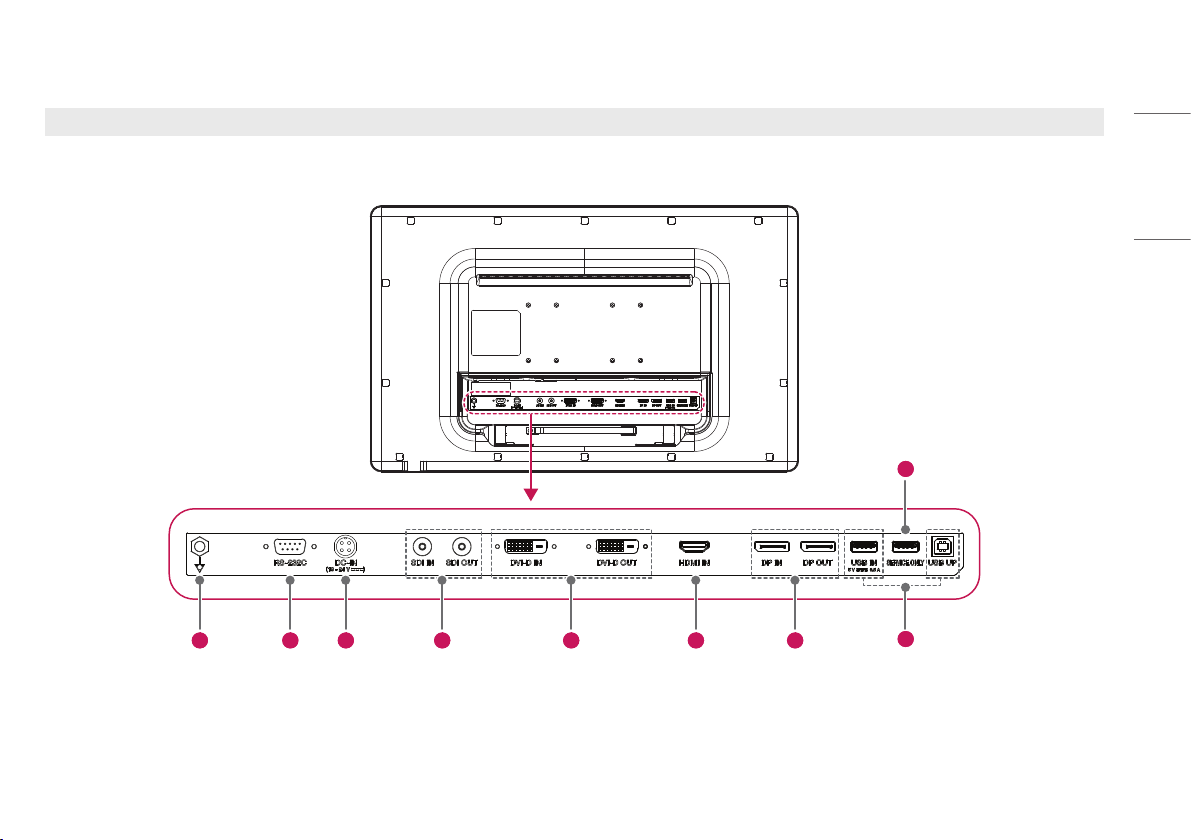
Конектори
Задна
1 2 3 4 5 6 7
БЪЛГАРСКИ
9
8
9
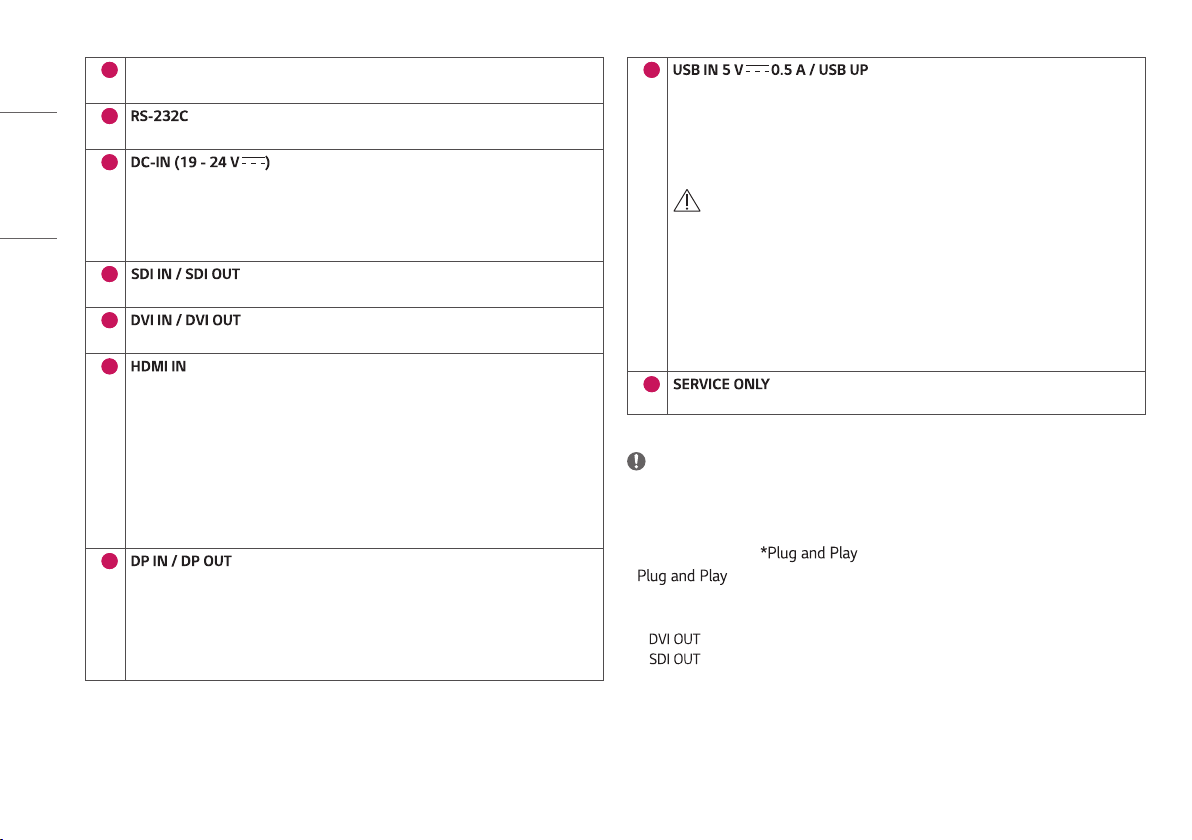
БЪЛГАРСКИ
1
Проводник за изравняване на потенциала
• Свържете еквипотенциален щепсел.
2
• Свържете терминала RS-232C към външно устройство за управление на монитора.
3
• Свързва AC/DC адаптер.
• Напрежението на включения адаптер е 19 V.
• Уредът е разработен за употреба с адаптери с изход, вариращ между 19 – 24V. Моля,
използвайте адаптери, отговарящи на медицинските стандарти.
4
• Получава или предава цифрови видео сигнали.
5
• Получава или предава цифрови видео сигнали.
6
• Вход за цифров видео сигнал.
• Използването на DVI към HDMI/DisplayPort към HDMI кабел може да доведе до проблеми
със съвместимост та.
• Използвайте сертифициран кабел с логото HDMI. Ако се използва несертифициран кабел,
екранът може да не се включи или да възникне грешка при свързването.
• Препоръчани типове HDMI кабел
- Високоскоростен HDMI®/™ кабел
- Високоскоростен HDMI®/™ Ethernet кабел
7
• Получава или предава цифрови видео сигнали.
• Възможно е да липсва видео сигнал в зависимост от версията на DisplayPort на вашия
компютър.
• Кабел с DisplayPort 1.2 спецификации се препоръчва при използване за преход от Mini
DisplayPort към DisplayPort.
8
• Използва се за свързване на HW калибратор (аксесоар по избор).
• Свързване на периферно устройство към USB входящия порт.
• Може да бъдат свързвани клавиатура, мишка или USB устройство за съхранение.
• За да използвате USB 2.0, свържете USB 2.0 кабел от тип A-B към компютъра.
ВНИМАНИЕ
Предупреждения при използване на USB устройство за съхранение
• USB устройство за съхранение, което има вградена програма за автоматично разпознаване
или използва свой собствен драйвер, може да не е разпознаваемо.
• Някои USB устройства за съхранение може да не се поддържат или да не работят правилно.
• Препоръчваме да използвате USB хъб или устройство с твърд диск със захранване.
(Ако захранването е недостатъчно, е възможно USB устройството да бъде разпознато
неправилно.)
9
- Този USB порт се използва само за услуги.
ЗАБЕЛЕЖКА
• Всички терминали за изходящ сигнал (SDI, DVI и т.н.) излъчват сигнал, когато превключвателят за
захранването на монитора е включен. Когато превключвателят за захранването е изключен, не се
излъчва сигнал.
• Този монитор поддържа функцията.
* : Функция, която ви дава възможност да добавите устройство към компютъра си,
без да се налага физическо конфигуриране на устройството или намеса от потребителя.
• Стандарта на DVI и SDI изходните терминали за предаване на екран
- : Свържете 5-метров кабел за предаване на дублиран екран към монитор.
- : Свържете 100-метров кабел (BELDEN 1694) за предаване на дублиран екран към
монитор.
10
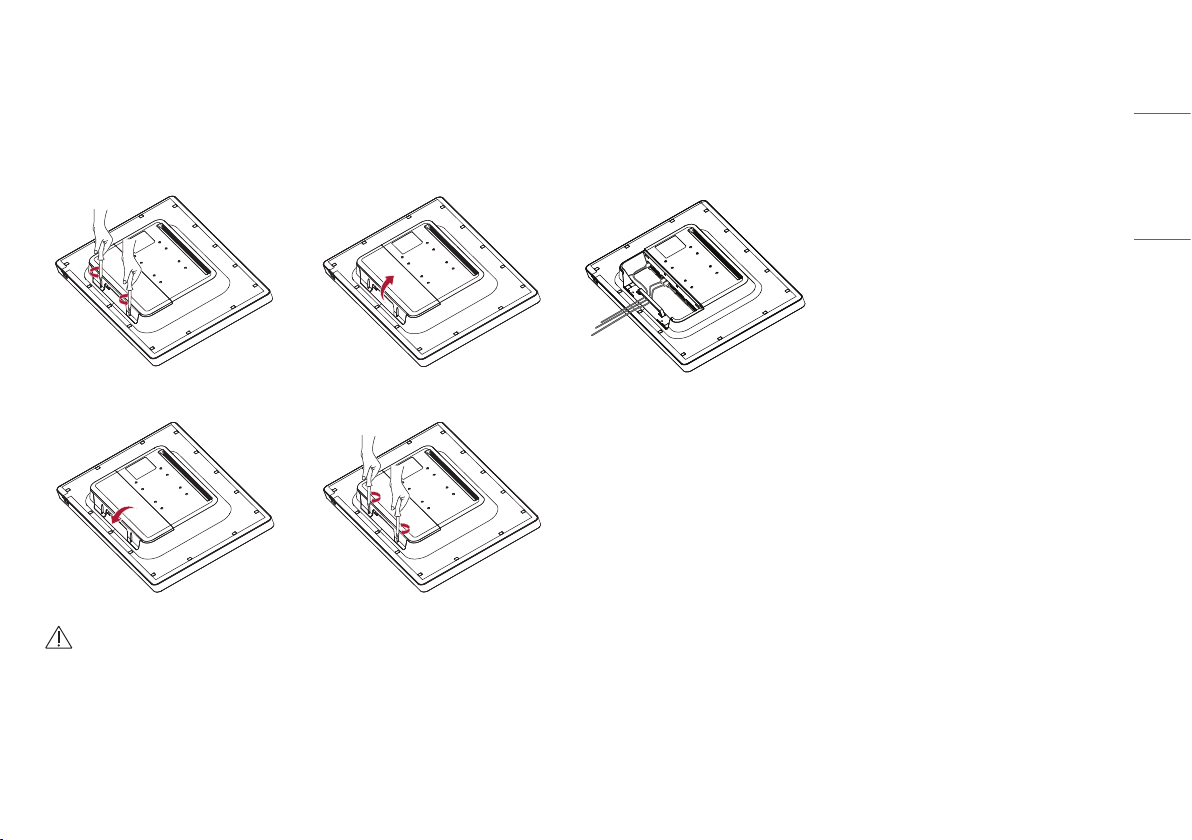
Монтаж на монитора
Свързване и организиране на кабели
Преди да свържете конекторите, свалете задната вратичка, както е показано по-долу.
1 2 3
4 5
ВНИМАНИЕ
• Когато задната вратичка е прикачена към монитора, той отговаря на стандартите за водоустойчивост. Не използвайте монитора с премахната задна вратичка, тъй като водоустойчивостта не е гарантирана без
нея.
БЪЛГАРСКИ
11
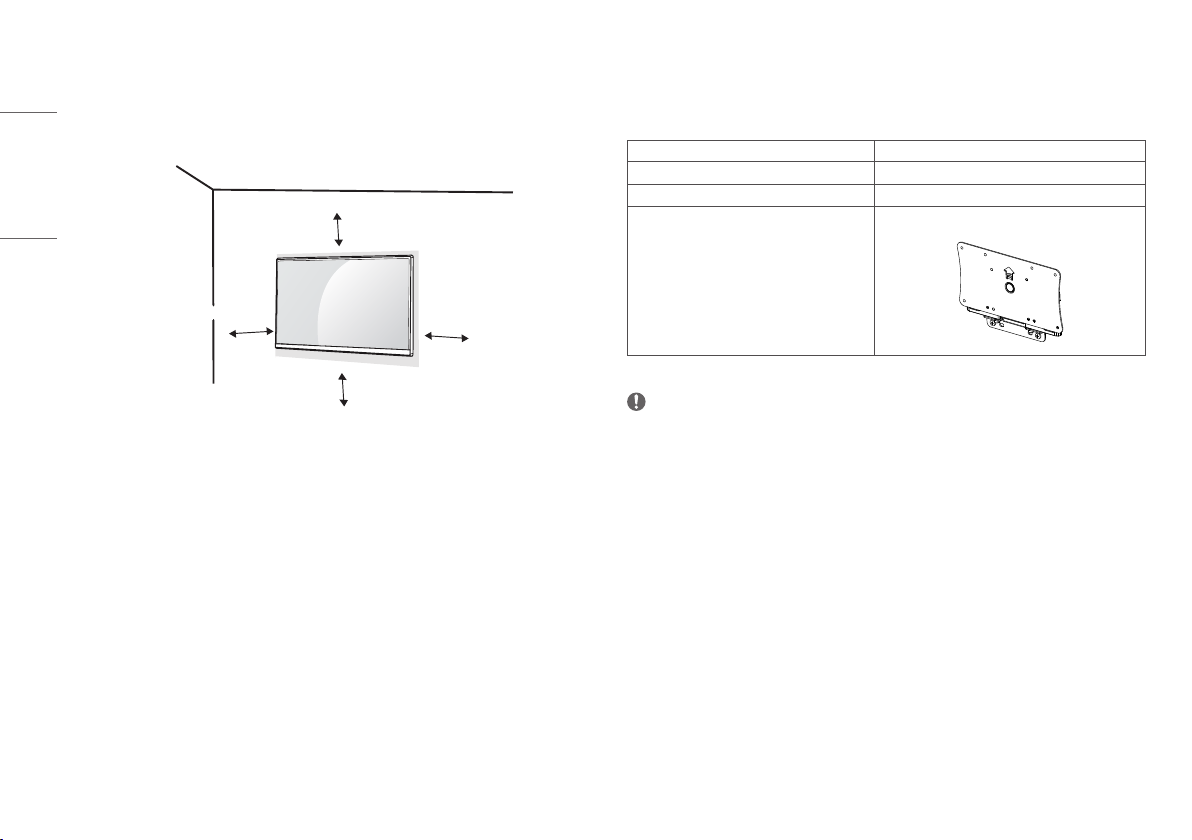
Монтаж на стена
Монтирайте монитора на разстояние поне 100 мм от стената от всяка страна, за да осигурите
достатъчно проветрение. Подробни инструкции за монтаж може да получите от местния дилър. Вижте
БЪЛГАРСКИ
ръководството за монтиране и настройване на накланящата се конзола за стенен монтаж.
100 мм
Монтаж на стенната конзола за окачване
Този монитор отговаря на изискванията за стенна конзола за окачване или други съвместими
устройства.
Монтаж на стена (мм)
Стандартен винт
Необходими винтове
Стенна конзола за окачване (предлага се
като опция)
100 x 100
M4 x L10
4
LSW140
100 мм
100 мм
За да монтирате монитора на стена, закачете стенна конзола за окачване (предлага се като опция) към
задната страна на монитора.
Уверете се, че стенната конзола за окачване (предлага се като опция) е здраво захваната към монитора
и стената.
12
100 мм
ЗАБЕЛЕЖКА
• Винтовете, които не съответстват на стандарта VESA, може да повредят устройството и да причинят
падане на монитора. LG Electronics не носи отговорност за причинени щети, възникнали в резултат на
употребата на несъответстващи на стандарта винтове.
• Комплектът за монтаж на стена съдържа ръководство за монтаж и необходимите за целта части.
• Конзолата за монтаж на стена е допълнително оборудване. Можете да получите допълнителни
принадлежности от местния търговец.
• Дължината на винтовете може да е различна за всяка конзола за монтаж на стена. Използването на
винтове с по-голяма от стандартната дължина може да повреди вътрешните части на продукта.
• За допълнителна информация вижте ръководството на потребителя на конзолата за монтаж на стена.
• Внимавайте да не прилагате твърде голяма сила, докато монтирате стенната конзола за окачване, тъй
като това може да повреди екрана.
• Свалете стойката, преди да монтирате монитора на стенна конзола, по обратния на монтажа ред.
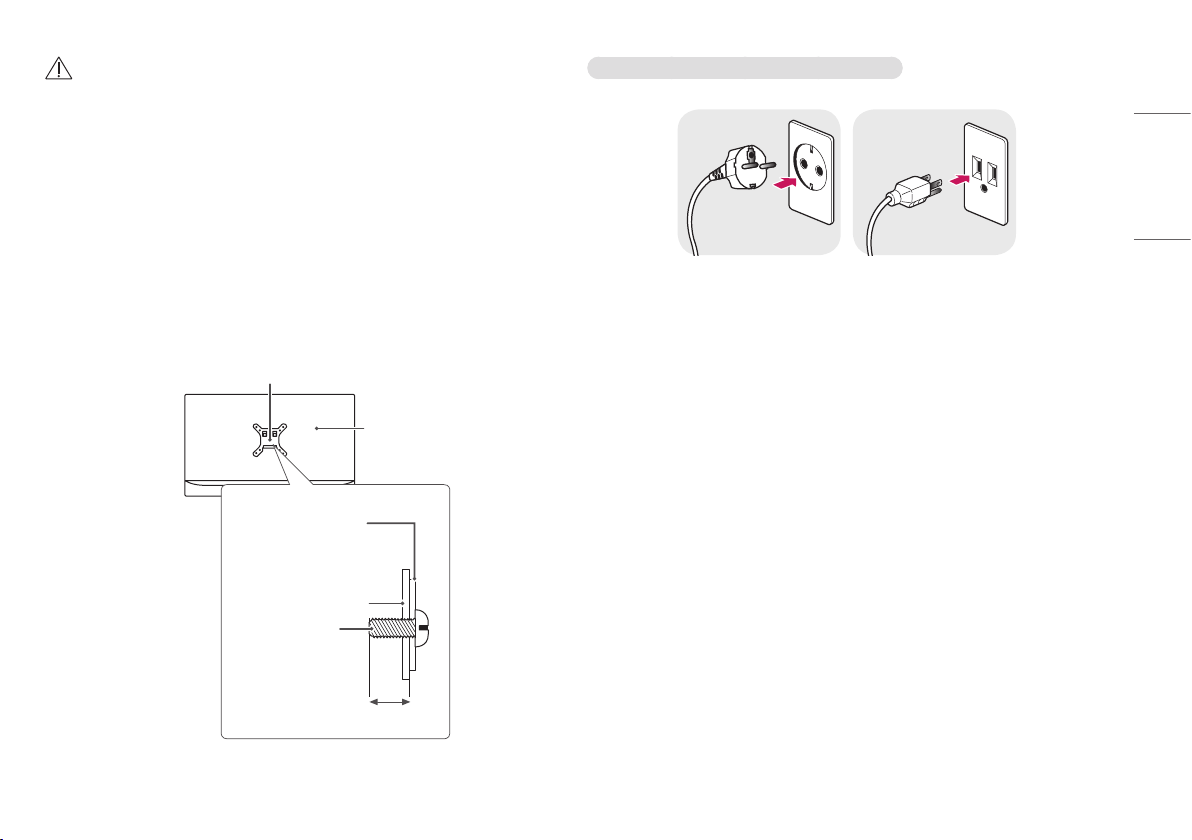
ВНИМАНИЕ
• Преди да преместите или монтирате монитора, изключвайте захранващия му кабел. Съществува риск
от токов удар.
• Монтирането на монитора на таван или стена под наклон може да причини падането му, което от
своя страна да доведе до нараняване. Използвайте одобрени от LG конзоли за монтаж на стена и се
обръщайте към местния представител или квалифициран специалист.
• Упражняването на твърде голяма сила при затягане на винтовете може да повреди монитора. Такава
повреда не се покрива от гаранцията на продукта.
• Използвайте конзола за окачване на стена и винтове, които съответстват на стандарта VESA. Повреда,
причинена от неправилно използване или от използване на неподходящи компоненти, не се покрива
от гаранцията на продукта.
• При измерване от задната страна на екрана, дължината на всеки винт трябва да бъде 8 мм или
по-малко.
Стенна конзола за окачване
Задна страна на
монитора
Стенна конзола за
окачване
Задна страна на монитора
Спецификации на
винтовете
: M4 x L10
Предпазни мерки за свързване на захранващия кабел
БЪЛГАРСКИ
100-240 V ~
• Уверете се, че използвате захранващия кабел, включен в опаковката на продукта. Свързвайте
захранващия кабел към заземен контакт.
• При нужда от друг захранващ кабел се обърнете към местния доставчик или най-близкия магазин.
Макс. 8 мм
13
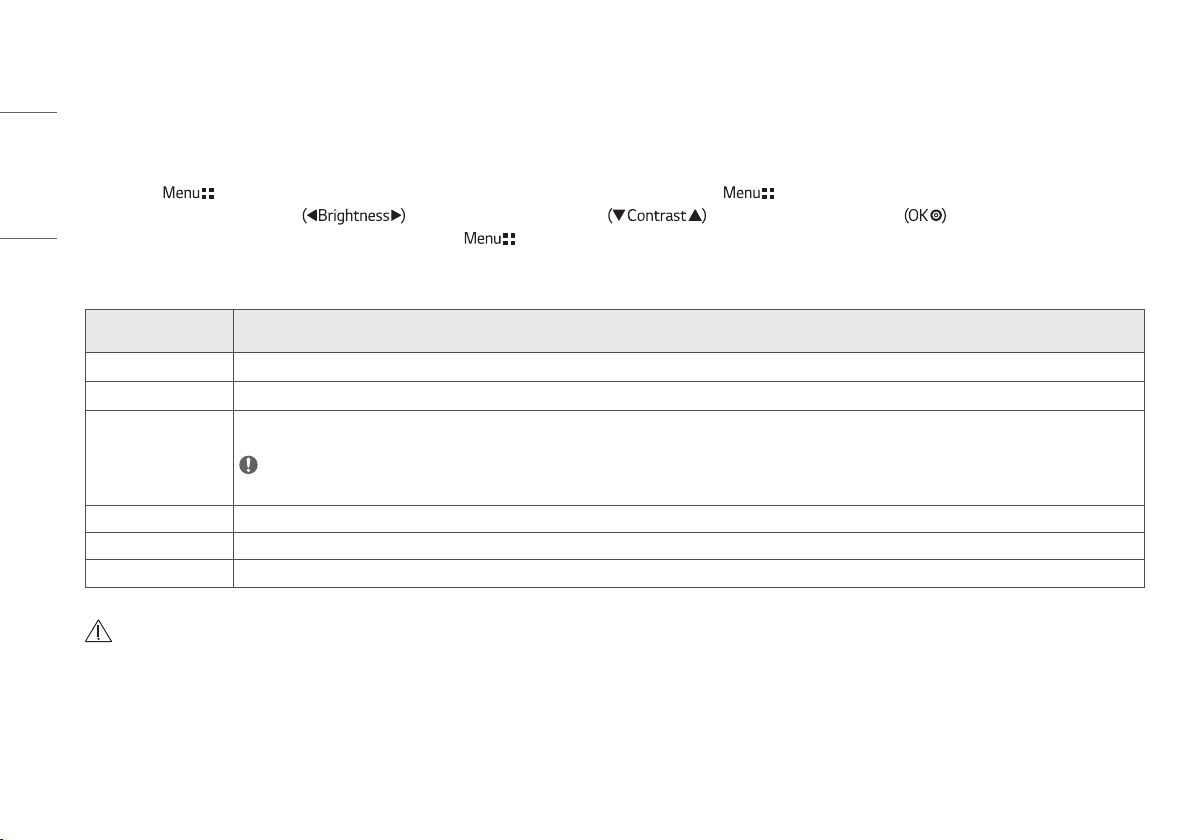
ПОТРЕБИТЕЛСКИ НАСТРОЙКИ
БЪЛГАРСКИ
Активиране на бързото меню
1 Натиснете ( ), за да активирате LED бутона за управление. Когато LED бутона за управление е активиран, натиснете ( ) за показване на бързото меню на екранния дисплей.
2 На LED бутона за управление натиснете за преместване наляво или надясно или за премес тване надолу или нагоре, или за задаване на опции.
3 За да излезете от екранното меню, натиснете LED бутона за управление ( ) или изберете [Exit].
Приложимите опции за настройка са показани по-долу.
Настройки на бързото
меню
[Exit]
[Input]
[Picture Mode] Избира [Picture Mode].
Затваря бързото меню.
Избира приложимия режим на въвеждане.
ЗАБЕЛЕЖКА
• Ако [Picture Mode] не е режим [Custom], [Gamma] и [Color Temp] ще бъдат деактивирани.
[Gamma] Избира [Gamma] на екрана.
[Color Temp] Избира [Color Temp] на екрана.
[All Settings] Отваря менюто „Всички настройки“.
ВНИМАНИЕ
• Екранният дисплей на монитора може да се различава от описанието в Ръководството на потребителя.
14
Обяснение
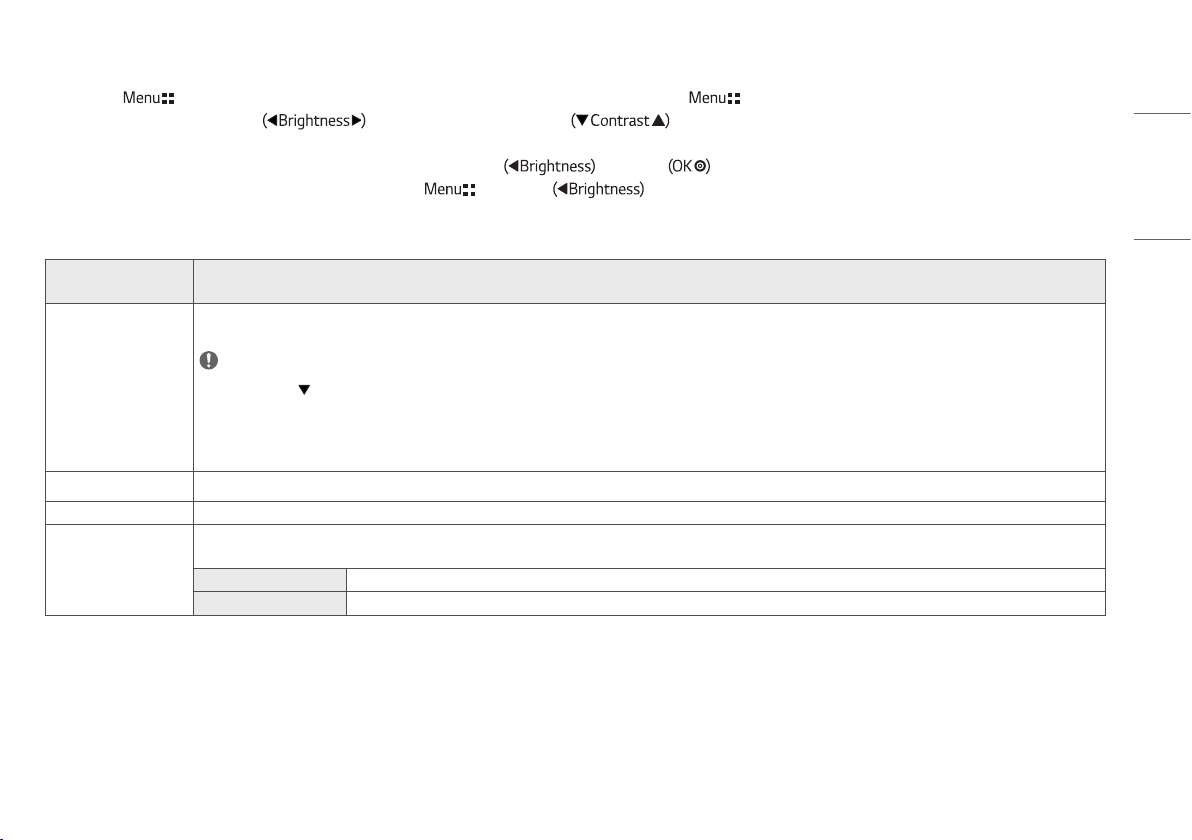
Бързи настройки
1 Натиснете ( ), за да активирате LED бутона за управление. Когато LED бутонът за управление е активиран, натиснете ( ) и изберете [All Settings] за показване на пълното екранно меню.
2 На LED бутона за управление натиснете за преместване наляво или надясно, или за премес тване надолу или нагоре, за да отворите [Quick Settings].
3 Конфигурирайте опциите, като следвате инструкциите, които се показват в долния десен ъгъл.
4 За да конфигурирате горно меню или друг елемент, натиснете LED бутона за управление или натиснете за преминаване к ъм настройките.
5 За да излезете от екранното меню, натиснете LED бутона за управление ( ) или натиснете .
Приложимите опции за настройка са показани по-долу.
БЪЛГАРСКИ
[All Settings] > [Quick
Settings]
[Brightness]
Регулира яркостта на екрана.
Обяснение
ЗАБЕЛЕЖКА
• Натиснете бутона за превключване между [Turn on 'Brightness Stabilization'] и [Turn off 'Brightness Stabilization'].
• Когато [Brightness Stabilization] е [On], функцията за регулиране на [Brightness] е деактивирана.
• Когато [Brightness Stabilization] е [On], функциите [SMART ENERGY SAVING] и [DFC] са деактивирани.
• Когато [Picture Mode] е настроен на [DICOM] или [Gamma] е настроен на [DICOM Gamma Curve], функцията за регулиране на [Brightness] е деактивирана.
[Contrast]
[Color Temp] Задайте своя собствена цветна температура. ([Custom], [6500K], [7500K], [9300K], [Manual])
[Hot key Settings] Задайте клавишна комбинация за настройки на изображенията на екрана. След като зададете клавишната комбинация, я използвайте в LED бутона за управление, за да активирате
Регулира контраста на цвета на екрана.
зададеното меню. ([PIP Size], [Gamma], [Mono], [Color Temp], [Black Stabilizer], [Screen Zoom], [Off])
[Hotkey 1] Изберете функция за използване с [Hotkey 1].
[Hotkey 2] Изберете функция за използване с [Hotkey 2].
15
